Introdução ao ASP.NET MVC 5
por Rick Anderson
Observação
Uma versão atualizada deste tutorial está disponível aqui usando a versão mais recente do Visual Studio. O novo tutorial usa ASP.NET Core MVC, que fornece muitas melhorias ao longo deste tutorial.
Este tutorial ensina a usar o ASP.NET Core MVC com controladores e exibições. O Razor Pages é uma nova alternativa no ASP.NET Core, um modelo de programação baseado em página que torna a criação da interface do usuário da Web mais fácil e produtiva. Recomendamos que você experimente o tutorial do Razor Pages antes da versão do MVC. O tutorial Páginas do Razor:
- É mais fácil de acompanhar.
- Aborda mais recursos.
- É a abordagem preferencial para o desenvolvimento de novos aplicativos.
Este tutorial ensina os conceitos básicos da criação de um aplicativo Web ASP.NET MVC 5 usando o Visual Studio 2017. O código-fonte final do tutorial está localizado no GitHub.
Este tutorial foi escrito por Scott Guthrie (twitter@scottgu ), Scott Hanselman (twitter: @shanselman ) e Rick Anderson ( @RickAndMSFT )
Você precisa de uma conta do Azure para implantar esse aplicativo no Azure:
- Você pode abrir uma conta do Azure gratuitamente – você obtém créditos que pode usar para experimentar serviços pagos do Azure e, mesmo depois de usados, você pode manter a conta e usar serviços gratuitos do Azure.
- Você pode ativar benefícios para assinantes do MSDN - Todos os meses, sua assinatura do MSDN oferece créditos que podem ser usados para serviços pagos do Azure.
Introdução
Comece instalando o Visual Studio 2017. Em seguida, abra o Visual Studio.
O Visual Studio é um IDE ou um ambiente de desenvolvimento integrado. Assim como você usa o Microsoft Word para escrever documentos, você usará um IDE para criar aplicativos. No Visual Studio, há uma lista na parte inferior mostrando várias opções disponíveis para você. Há também um menu que fornece outra maneira de executar tarefas no IDE. Por exemplo, em vez de selecionar Novo Projeto na página Iniciar, você pode usar a barra de menus e selecionar Arquivo>Novo Projeto.

Criar seu primeiro aplicativo
Na página Iniciar, selecione Novo Projeto. Na caixa de diálogo Novo projeto, selecione a categoria Visual C# à esquerda e, em seguida, Web e, em seguida, selecione o modelo de projeto aplicativo Web ASP.NET (.NET Framework). Nomeie seu projeto como "MvcMovie" e escolha OK.
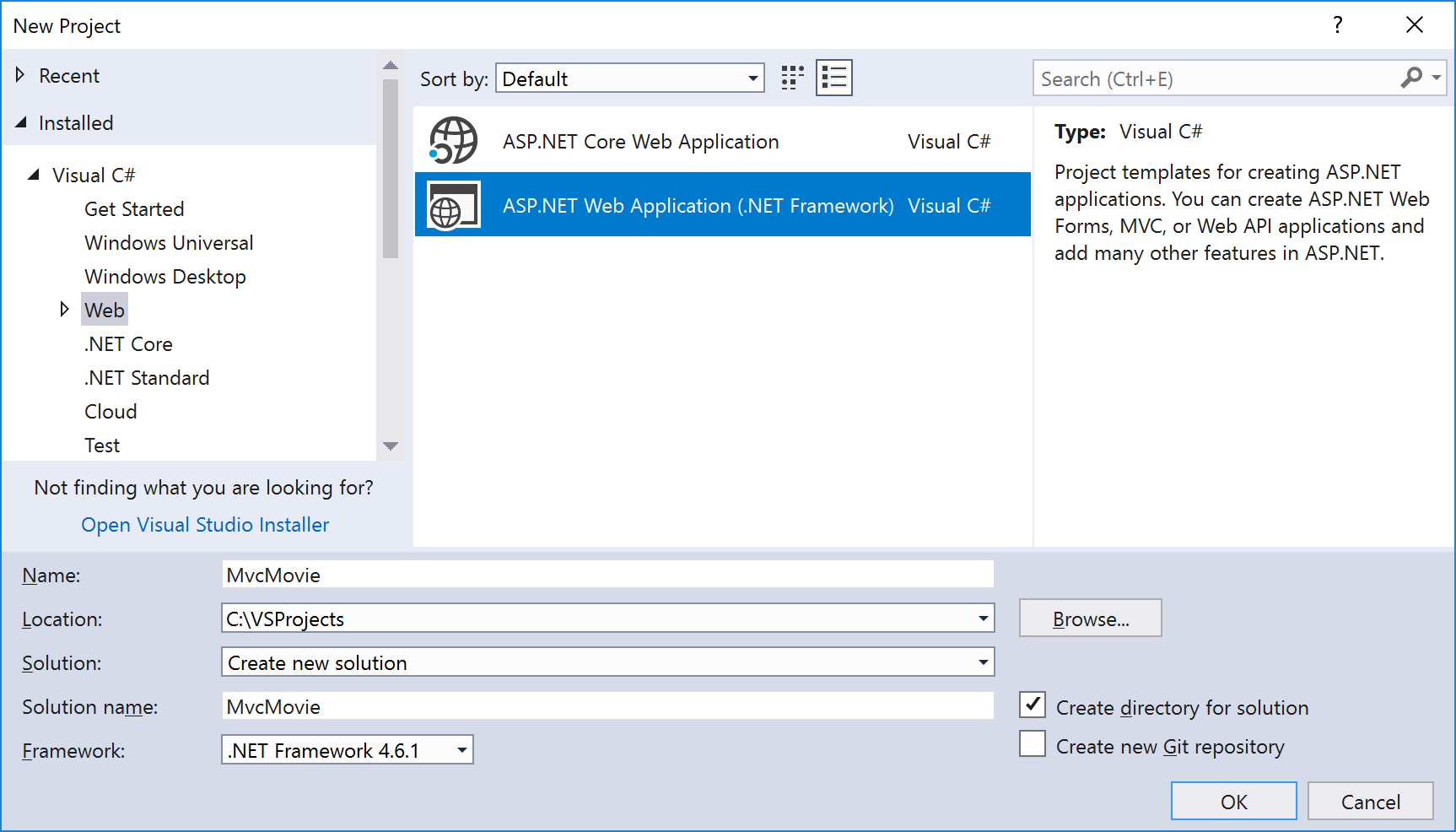
Na caixa de diálogo Novo aplicativo Web ASP.NET , escolha MVC e, em seguida, escolha OK.
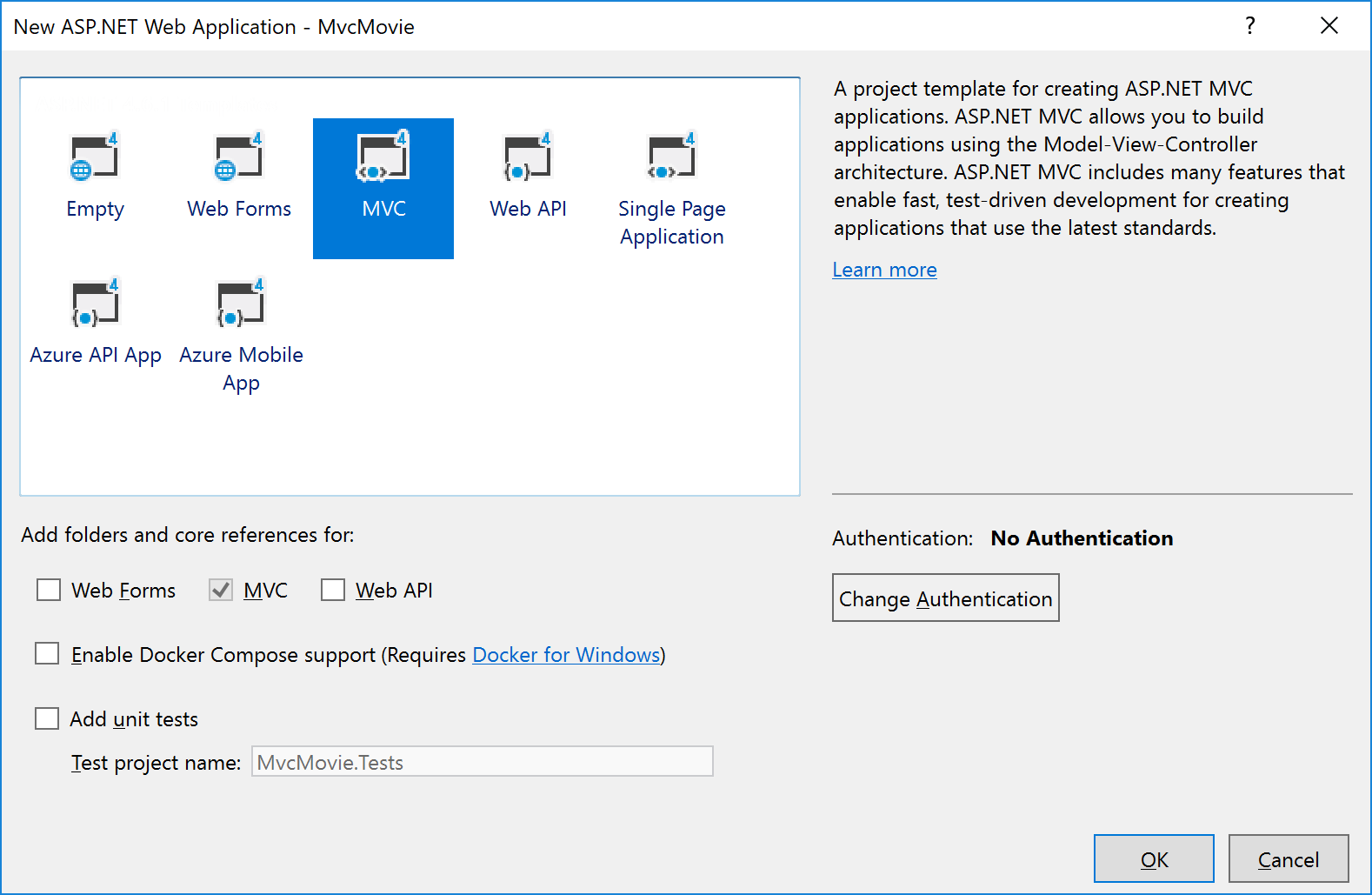
O Visual Studio usou um modelo padrão para o ASP.NET projeto MVC que você acabou de criar, portanto, você tem um aplicativo em funcionamento agora sem fazer nada! Este é um projeto simples de "Olá, Mundo!", e é um bom lugar para iniciar seu aplicativo.
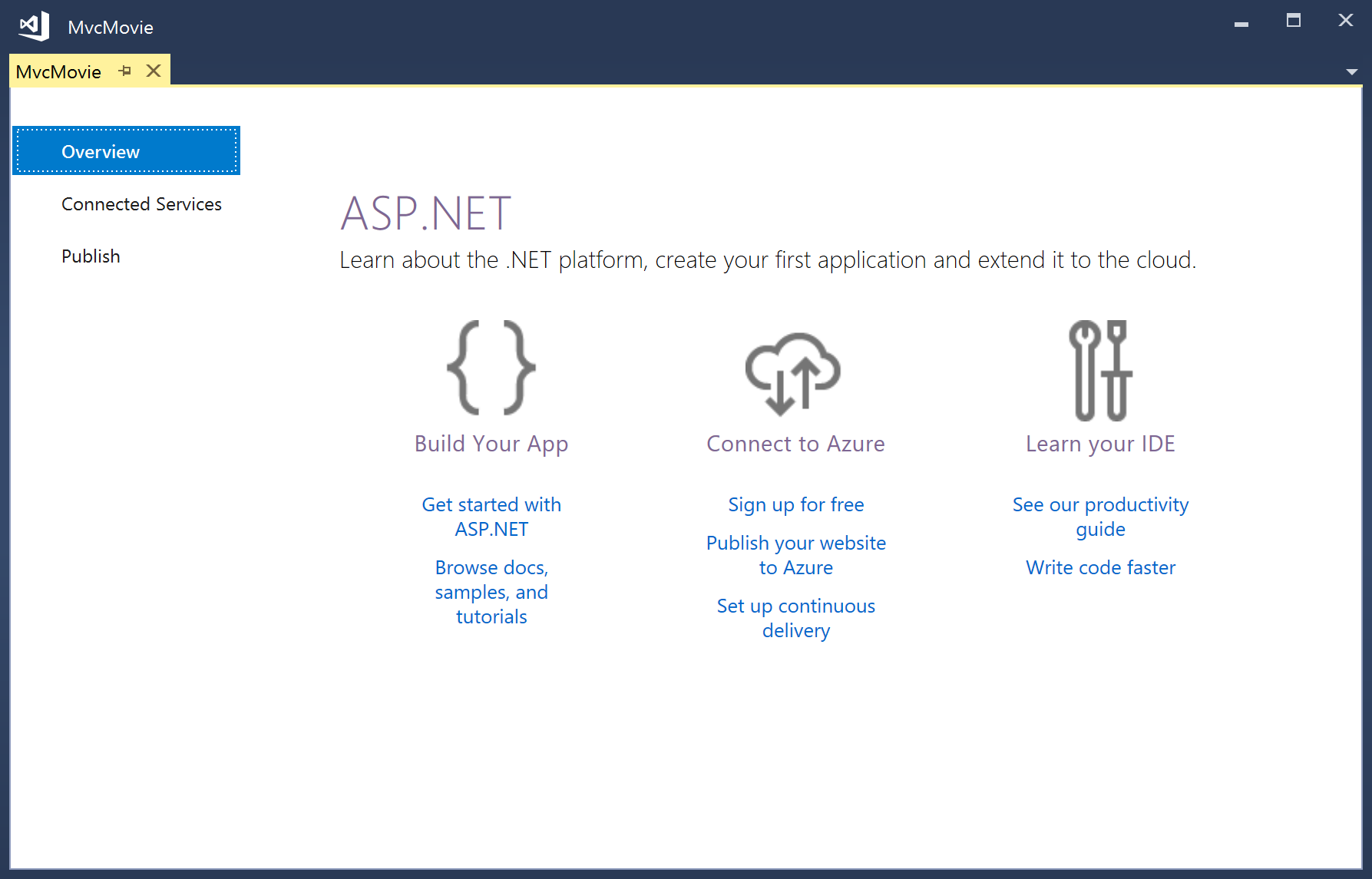
Pressione F5 para iniciar a depuração. Quando você pressiona F5, o Visual Studio inicia IIS Express e executa seu aplicativo Web. Em seguida, o Visual Studio inicia um navegador e abre a home page do aplicativo. Observe que a barra de endereços do navegador diz localhost:port# e não algo como example.com. Isso porque localhost sempre aponta para seu próprio computador local, que, nesse caso, está executando o aplicativo que você acabou de criar. Quando o Visual Studio executa um projeto Web, uma porta aleatória é usada para o servidor Web. Na imagem abaixo, o número da porta é 1234. Ao executar o aplicativo, você verá um número de porta diferente.
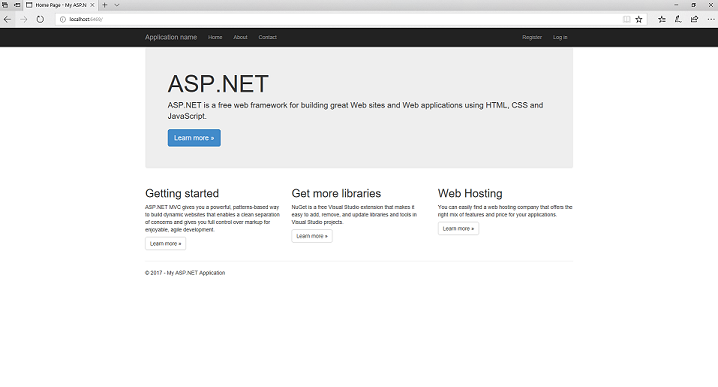
Logo de fora da caixa, esse modelo padrão fornece Homepáginas , Contacte About . A imagem abaixo não mostra os links Página Inicial, Sobre e Contato . Dependendo do tamanho da janela do navegador, talvez seja necessário clicar no ícone de navegação para ver esses links.
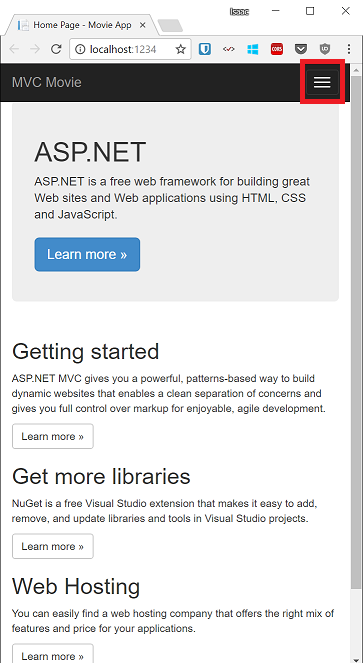
O aplicativo também fornece suporte para registrar e fazer logon. A próxima etapa é alterar como esse aplicativo funciona e aprender um pouco sobre ASP.NET MVC. Feche a ASP.NET aplicativo MVC e vamos alterar algum código.
Para obter uma lista dos tutoriais atuais, consulte artigos recomendados pelo MVC.
Comentários
Em breve: Ao longo de 2024, eliminaremos os problemas do GitHub como o mecanismo de comentários para conteúdo e o substituiremos por um novo sistema de comentários. Para obter mais informações, consulte https://aka.ms/ContentUserFeedback.
Enviar e exibir comentários de